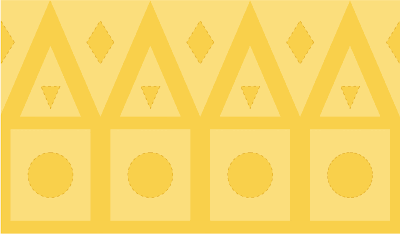
Macam - macam fungsi Shaping pada Coreldraw
- Terkadang dalam mendesain, seseorang membutuhkan tools untuk
menggabungkan atau memotong objek sesuai dengan objek yang kita
inginkan, seperti contoh kita ingin membuat sebuah objek bulat dengan
potongan bentuk bintang di tengahnya tentu kita akan membutuhkan alat
yang bisa melakukan hal tersebut. Dalam aplikasi Coreldraw terdapat
tools shaping yang berfungsi untuk memudahkan kita dalam hal tersebut.
Terdapat tujuh fungsi dari shaping yang ada di Coreldraw, yaitu: Weld, Trim, Intersect, Simplify, Front minus back, Back minus front dan Boundary. Ketujuh fungsi dari shaping tersebut akan dijelaskan sebagai berikut:
1. WELD
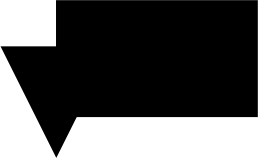
Shaping ini berfungsi untuk menggabungkan objek satu dengan objek
lainnya, dalam shaping weld terdapat dua pilihan untuk objek yang akan
digabungkan, yaitu: Leave original source object dan Leave original
target object.
- Tanpa mencentang pilihan Leave original source object & Leave original target object
jika salah satu atau kedua pilihan tidak terpilih (tercentang) maka
objek tersebut akan tergabung menjadi satu tanpa menyisakan source
object(objek sumber/objek yang pertama kali dipilih) dan target
object(objek yang dipilih setelah objek pertama terpilih). Berikut
gambaran untuk shaping weld.

- Mencentang pilihan Leave original source object
jika mencentang pilihan ini maka kedua objek akan tergabung menjadi satu
namun akan menyisakan source object(objek sumber/objek yang pertama
kali dipilih). Berikut gambaran lebih jelasnya untuk shaping weld dengan
pilihan Leave original source object.

- Mencentang pilihan Leave original target object
tidak berbeda jauh dengan pilihan Leave original source object namun
pada pilihan ini objek yang akan tersisa adalah target object(objek yang
dipilh setelah objek pertama terpilih). Berikut gambaran lebih jelasnya
untuk shaping weld dengan pilihan Leave original target object.

- Mencentang pilihan Leave original source object & Leave original target object
jika mencentang kedua pilihan ini maka semua objek yang terpilih untuk
digabungkan akan tetap ada namun akan tercipta objek baru dari gabungan
objek sebelumnya. Berikut gambaran lebih jelasnya untuk shaping weld
dengan pilihan Leave original source object & Leave original target
object.

Perlu diingat, cara menggunakan shaping ini salah satu objek harus
terpilih lalu tekan tombol Weld to yang berada di bawah kolom shaping
setelah itu pilih objek lain yang akan digabungkan.
2. TRIM
 Shaping ini berfungsi untuk memotong objek satu dengan objek lainnya,
dalam shaping ini terdapat juga dua pilihan yang sama seperti shaping
sebelumnya(Weld) namun bedanya pada shaping ini objek akan terpotong
bukan tergabung. Berikut gambaran macam-macam pilihan yang terdapat pada
shaping trim.
Shaping ini berfungsi untuk memotong objek satu dengan objek lainnya,
dalam shaping ini terdapat juga dua pilihan yang sama seperti shaping
sebelumnya(Weld) namun bedanya pada shaping ini objek akan terpotong
bukan tergabung. Berikut gambaran macam-macam pilihan yang terdapat pada
shaping trim.



3. INTERSECT

Shaping ini berfungsi untuk menghasilkan bentuk objek baru yang tercipta
dari perpotongan antara kedua objek atau lebih, dalam shaping ini
terdapat juga dua pilihan yang sama seperti shaping sebelumnya(Weld
& Trim). Berikut gambaran macam-macam pilihan yang terdapat pada
shaping Intersect.
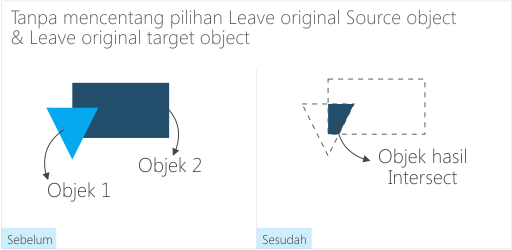
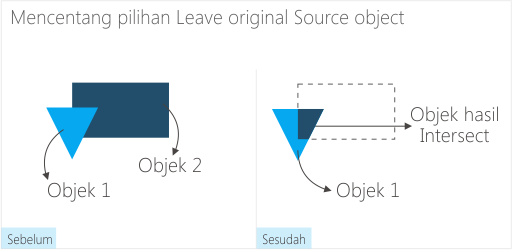
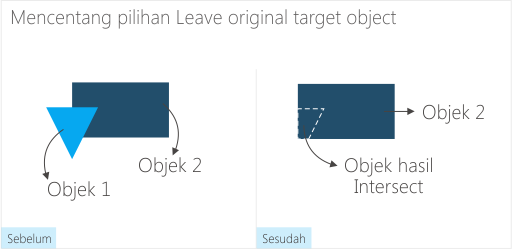
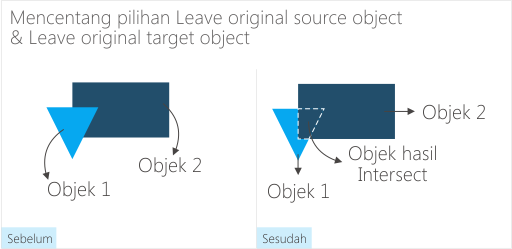
4. SIMPLIFY
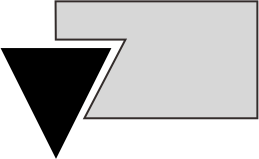
Fungsi dari shaping ini hampir sama dengan shaping trim namun bedanya
objek yang terpotong adalah objek yang berada di belakang objek lainnya
sesuai dengan bentuk objek paling depan. Objek akan terpotong bila kedua
objek atau lebih saling bertumpukan. Untuk mengatur posisi objek
menjadi di depan atau di belakang gunakan tombol Shift + Page Up untuk memposisikan objek di depan dan gunakan tombol Shift + Page Down untuk memposisikan objek di belakang. Berikut gambaran fungsi dari shaping simplify.
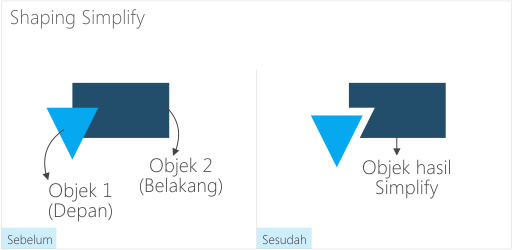
5. FRONT MINUS BACK
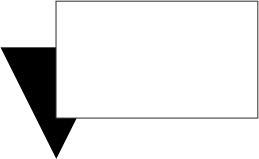 Shaping ini berfungsi untuk memotong objek satu dengan objek lainnya.
Objek yang akan terpotong adalah objek yang paling depan sesuai dengan
bentuk objek yang berada di belakang namun objek yang berada di belakang
akan otomatis terhapus/menghilang. Objek ini akan terpotong bila kedua
objek saling bertumpukan. berikut gambaran fungsi dari shaping front
minus back.
Shaping ini berfungsi untuk memotong objek satu dengan objek lainnya.
Objek yang akan terpotong adalah objek yang paling depan sesuai dengan
bentuk objek yang berada di belakang namun objek yang berada di belakang
akan otomatis terhapus/menghilang. Objek ini akan terpotong bila kedua
objek saling bertumpukan. berikut gambaran fungsi dari shaping front
minus back.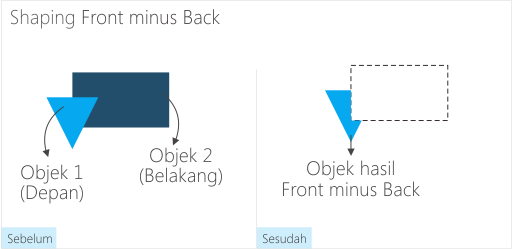
6. BACK MINUS FRONT
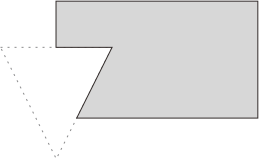
Fungsi dari shaping ini merupakan kabalikan dari fungsi front minus back
namun bedanya objek yang akan terpotong adalah objek yang berada di
belakang dan objek yang terhapus/menghilang adalah objek yang berada di
depan. Berikut gambaran fungsi dari shaping back minus front.
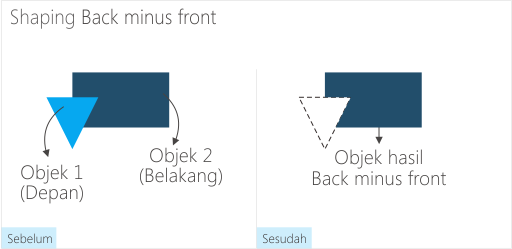
7. BOUNDARY
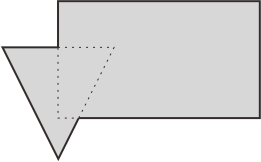
Shaping ini berfungsi untuk menggabungkan dua atau lebih objek menjadi
satu, sepintas hampir mirip dengan shaping weld namun perbedaanya adalah
objek yang telah tergabung tidak akan memiliki warna walaupun awalnya
objek tersebut berwarna dan objek tersebut hanya akan memiliki outline
walaupun awalnya tidak memiliki outline. Pada shaping ini terdapat dua
pilihan, yaitu: Place behind selected dan Leave original object.
- Tanpa mencentang pilihan Place behind selected & Leave original object
Jika salah satu atau kedua pilihan tidak terpilih(tercentang) maka objek
tersebut akan tergabung menjadi satu seperti yang sudah dijelaskan
sebelumnya.
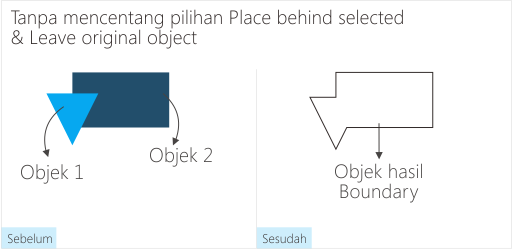
- Mencentang pilihan Place behind selected
jika mencentang pilihan ini maka objek yang tergabung akan berada di
belakang objek yang terpilih sebelumnya namun pilihan ini tidak akan
terlihat efeknya jika pilihan Leave original object tidak terpilih.
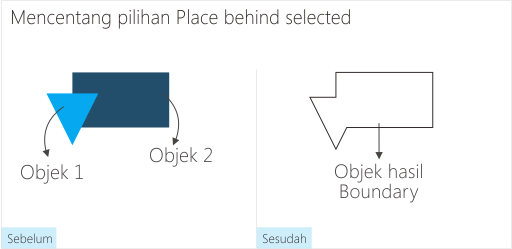
- Mencentang pilihan Leave original object
Jika mencentang pilihan ini maka objek yang tergabung akan muncul
seperti halnya fungsi dari shaping boundary namun objek awal sebelum
objek-objek tersebut digabung akan tetap ada tetapi posisinya akan
berada di belakang.
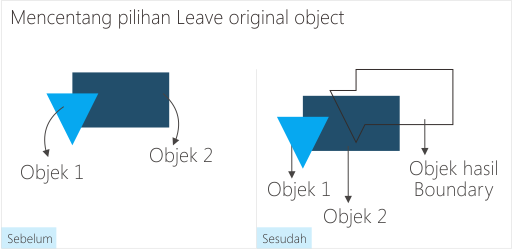
- Mencentang pilihan Place behind selected & Leave original object
Jika mencentang kedua pilihan ini berarti menggabungkan fungsi dari
kedua pilihan tersebut maka objek awal sebelum objek-objek tersebut
digabungkan akan berada di posisi paling depan.
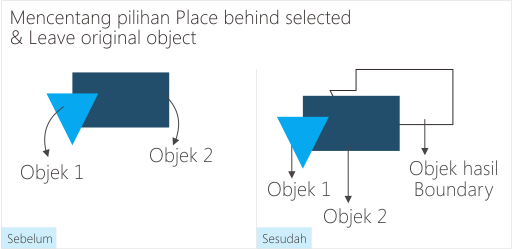
Terdapat dua cara untuk menggunakan shaping pada Coreldraw.
Cara pertama: Memunculkan kotak pilihan shaping
Untuk memunculkannya pilih menu Arrange > Shaping > Shaping
.
Cara kedua: Memilih dua atau lebih objek
Cara kedua: Memilih dua atau lebih objek
Memilih kedua objek maka akan muncul pilihan shaping pada Property Bar.
Cara mana yang paling cepat dan mudah? anda yang tentukan.
Bila artikel ini pembahasannya kurang lengkap atau melenceng mohon untuk berkomentar. Terimakasih, semoga artikel ini bermanfaat.
No comments:
Post a Comment